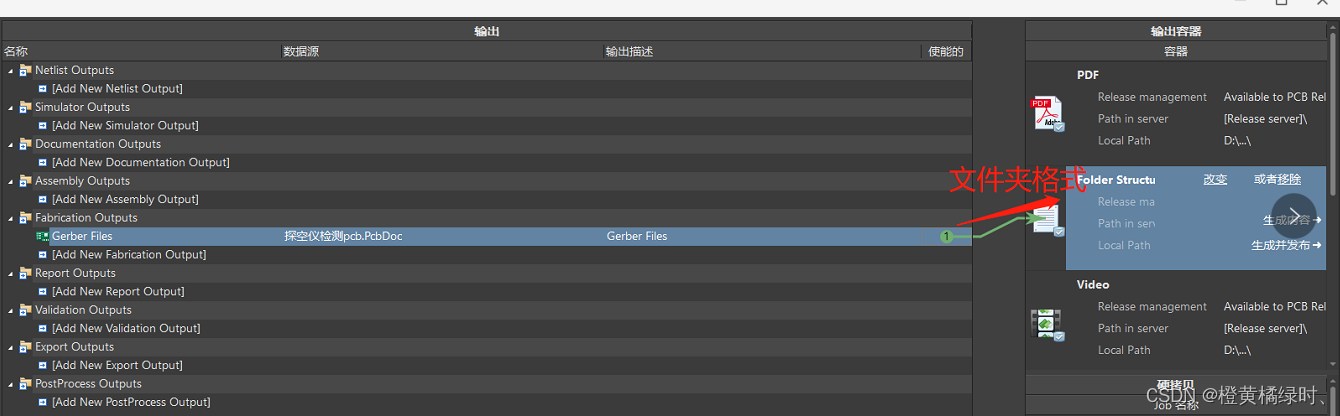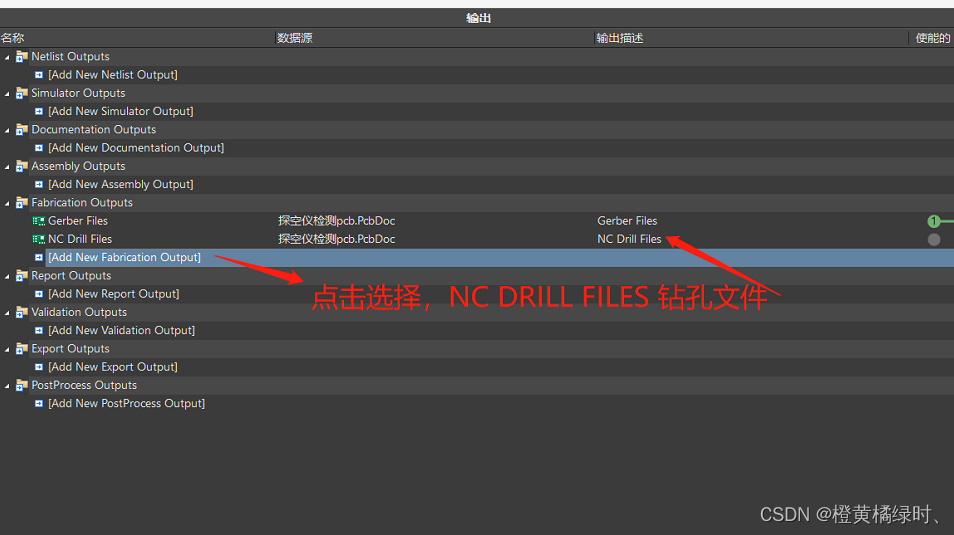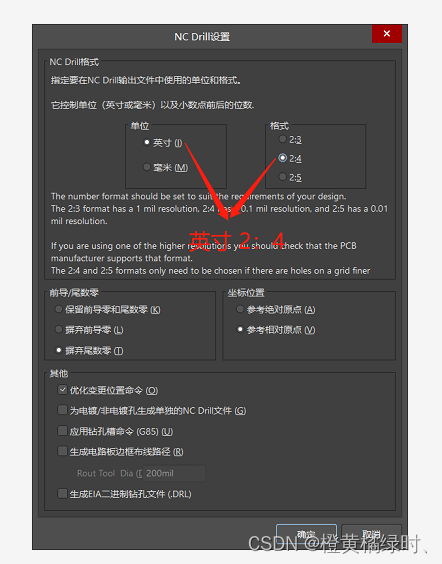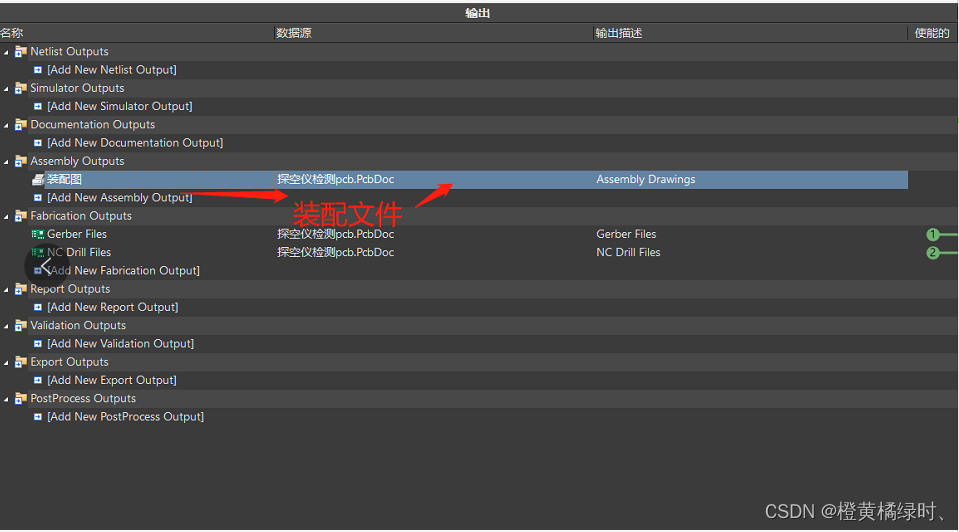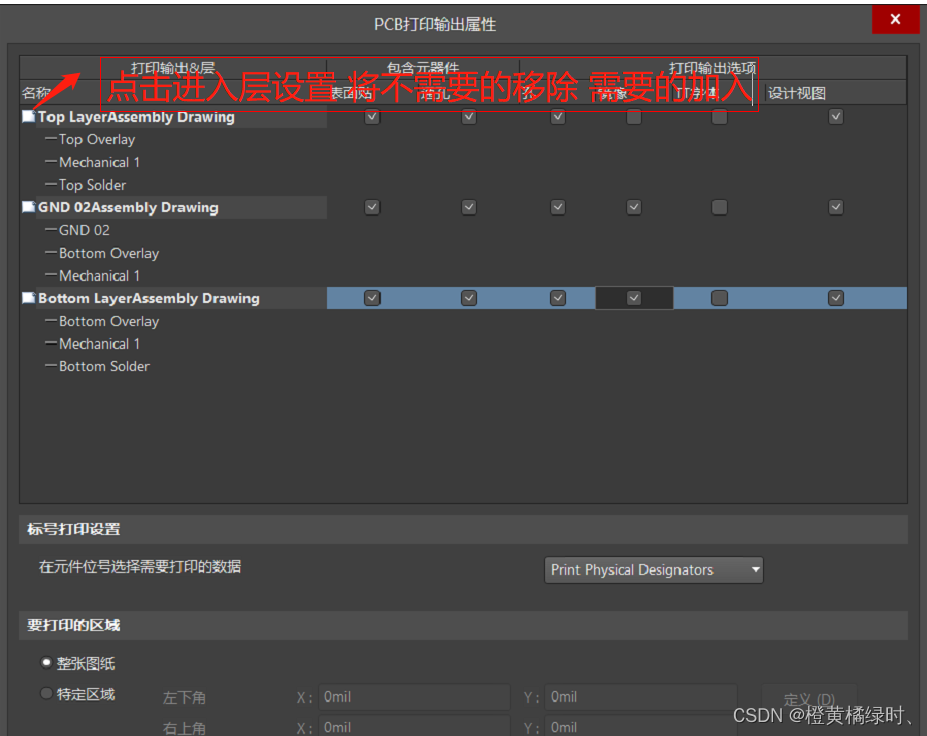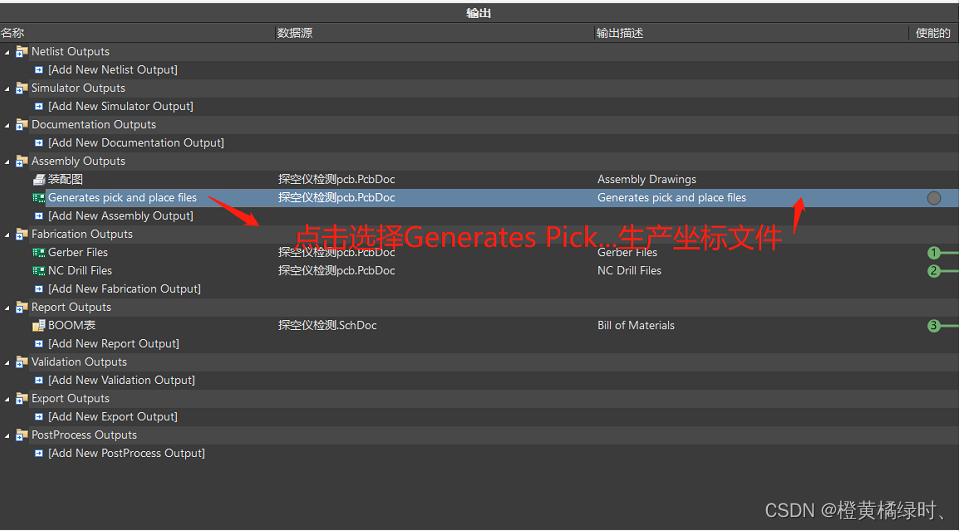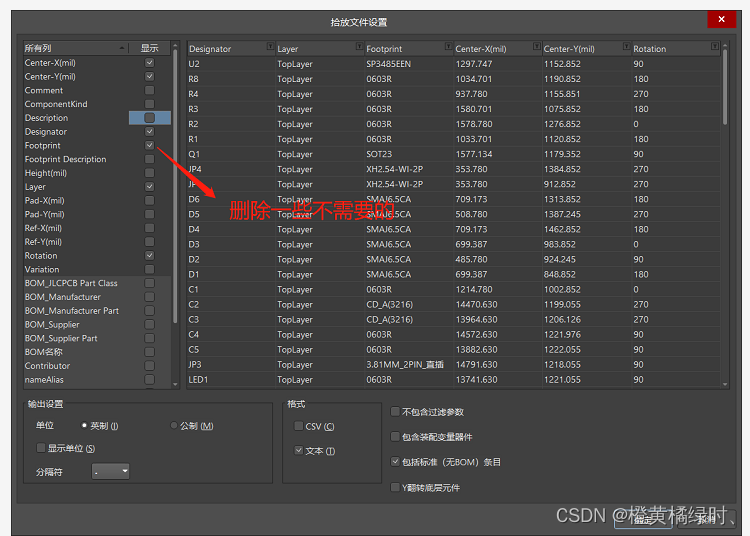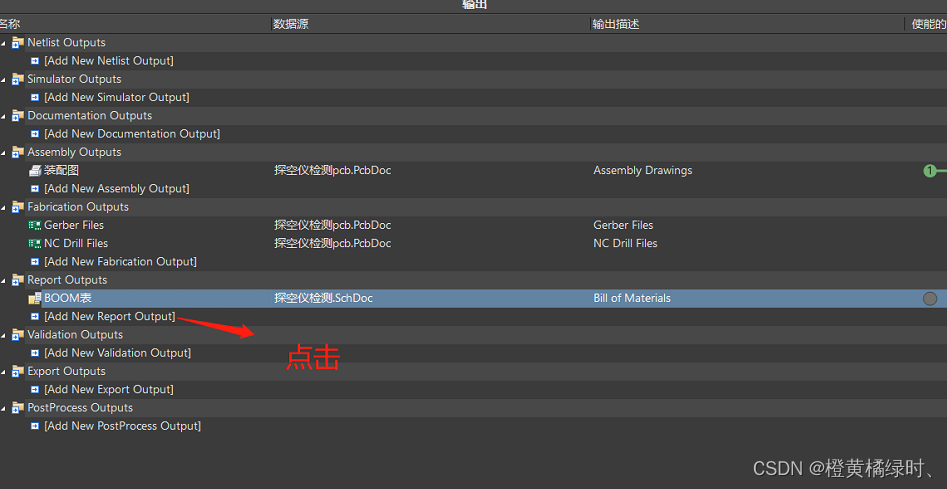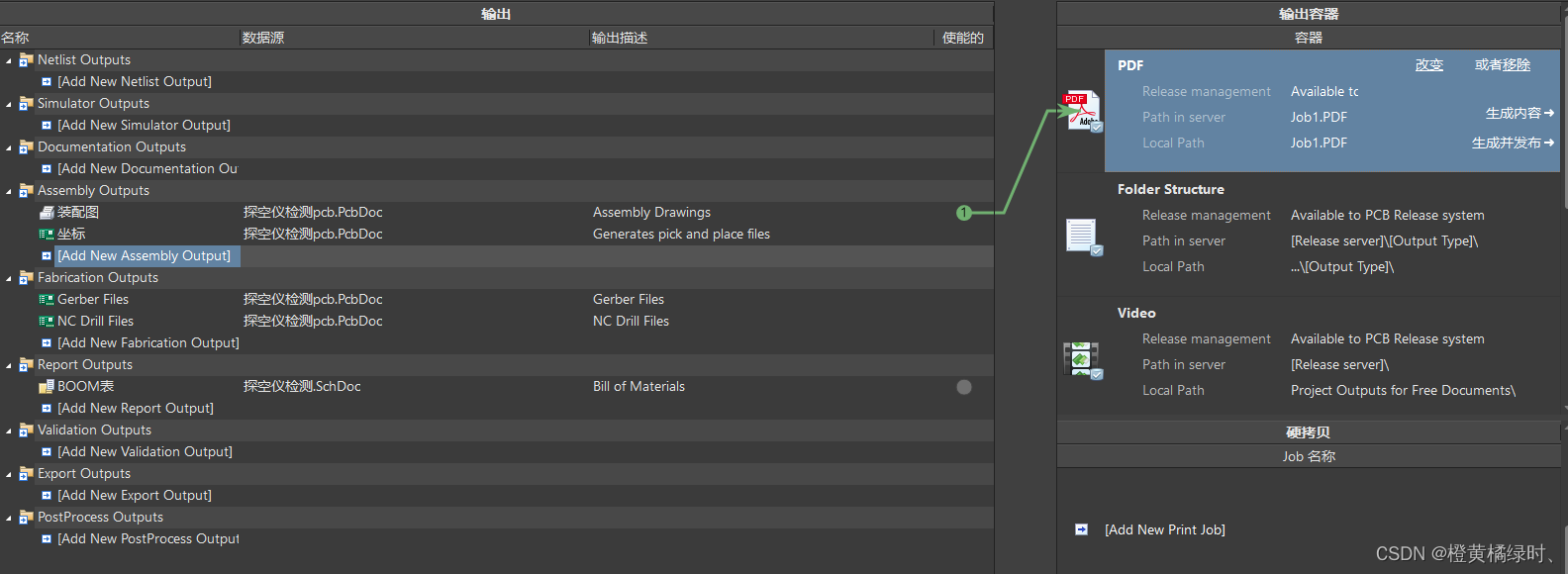AD21进行光绘文件,装配文件,BOOM表输出 |
您所在的位置:网站首页 › ad10生成bom表 › AD21进行光绘文件,装配文件,BOOM表输出 |
AD21进行光绘文件,装配文件,BOOM表输出
|
版本为AD21,为简单的四层板,其中第二层为布线层,不是GND(虽然名字是) 一、AD中文件输出 1.光绘文件输出点击文件-新的...-选择output job文件 点击就出现如下图: 选择Fabrication Outputs 点击Add New Fabrication OutPut,选择Gerber 文件输出
然后双击你产生的文件,出现设置框,如图依次操作:
最后输出文件格式
2.钻孔文件 还是在输出Gerber文件的同级下 点击添加,选择NC Drll Files
再双击你创建的文件,进入设置界面:
其余的基本都是默认,点击确定,最后还是一样输出文件夹格式
在Assembly Outputs中选择Assembly Drawing 选择你的pcb文件 再点击你生产的文件进入设置
一般只添加 顶层丝印层 机械层 顶层阻焊层 ,底层也是一样 4.坐标文件的输出坐标文件在装配文件一个文件下进, 在add Assembly Outputs中选择generates pick and place files,选择你的pcb文件
进入设置
以上就是AD中设置输出文件的一般步骤内容,每个输出最后为啥格式 如下图:
记得点生成内容,就可以在AD工程目录下 找到生成的文件夹了。 二、将生成文件归类 1.创建文件夹
 生产 生产
 贴片厂 贴片厂
最后感谢凡亿教育 郑老师,郑老师yyds
|
【本文地址】
今日新闻 |
推荐新闻 |

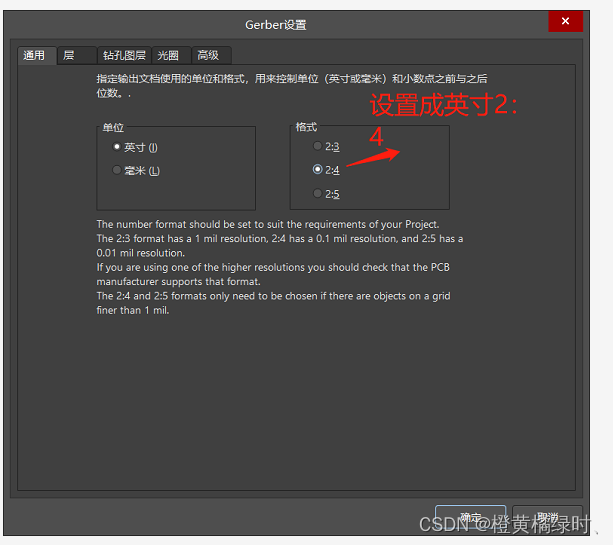

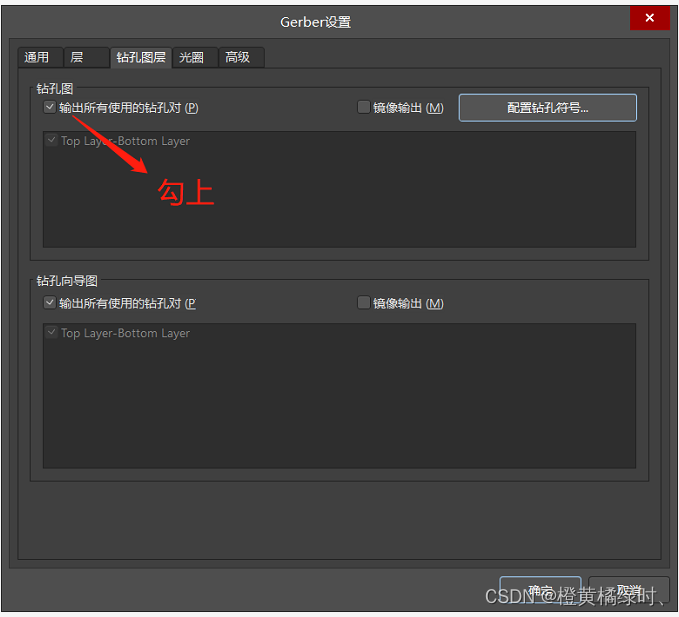
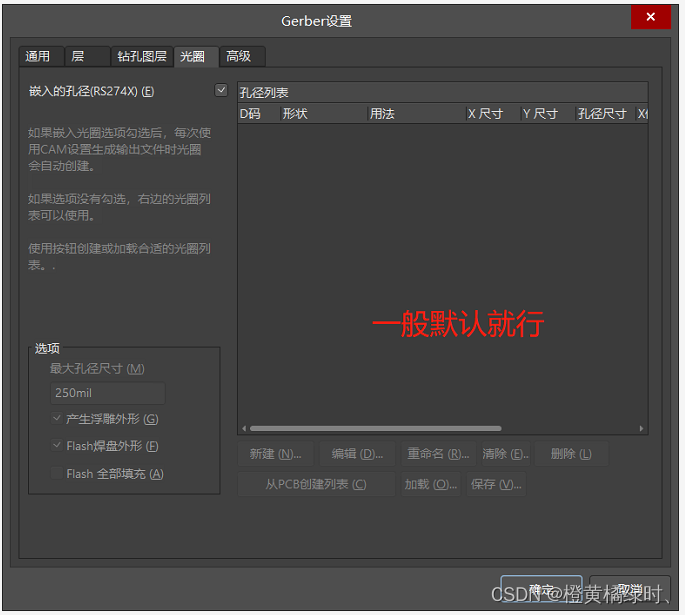
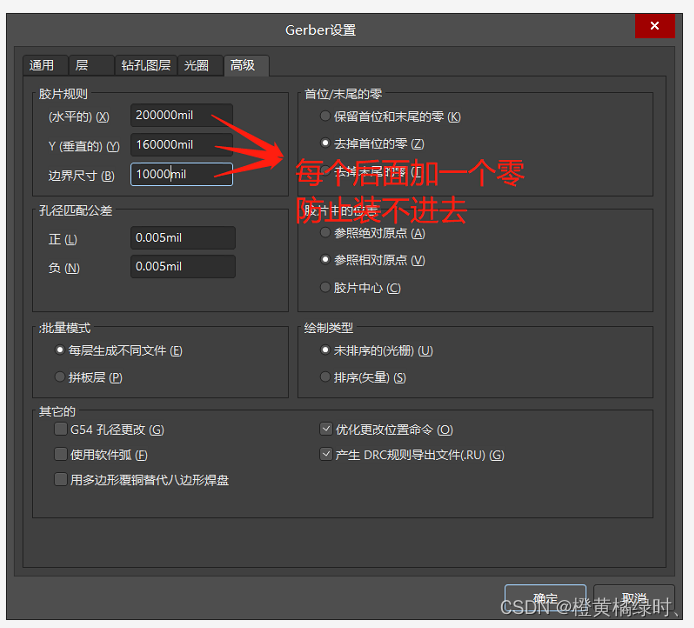 最后点击确定,gerber文件就ok了
最后点击确定,gerber文件就ok了